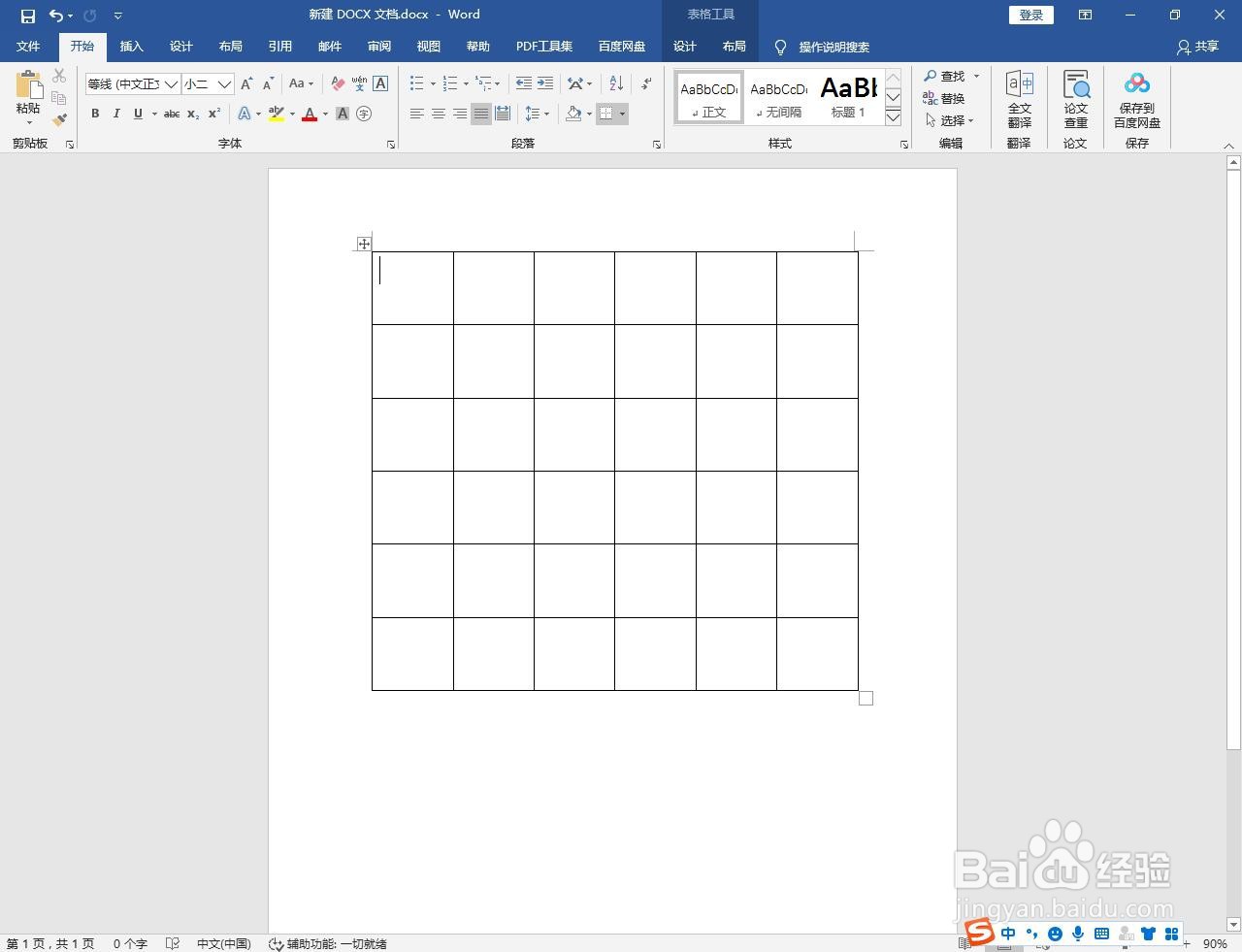1、打开Microsoft Word 2016软件后,打开一个表格文件

2、点击表格左上角的十字图标,选中整个表格并点击鼠标右键-表格属性


3、点击窗口中的行后,勾选指定高度并将高度设置为固定值:3厘米
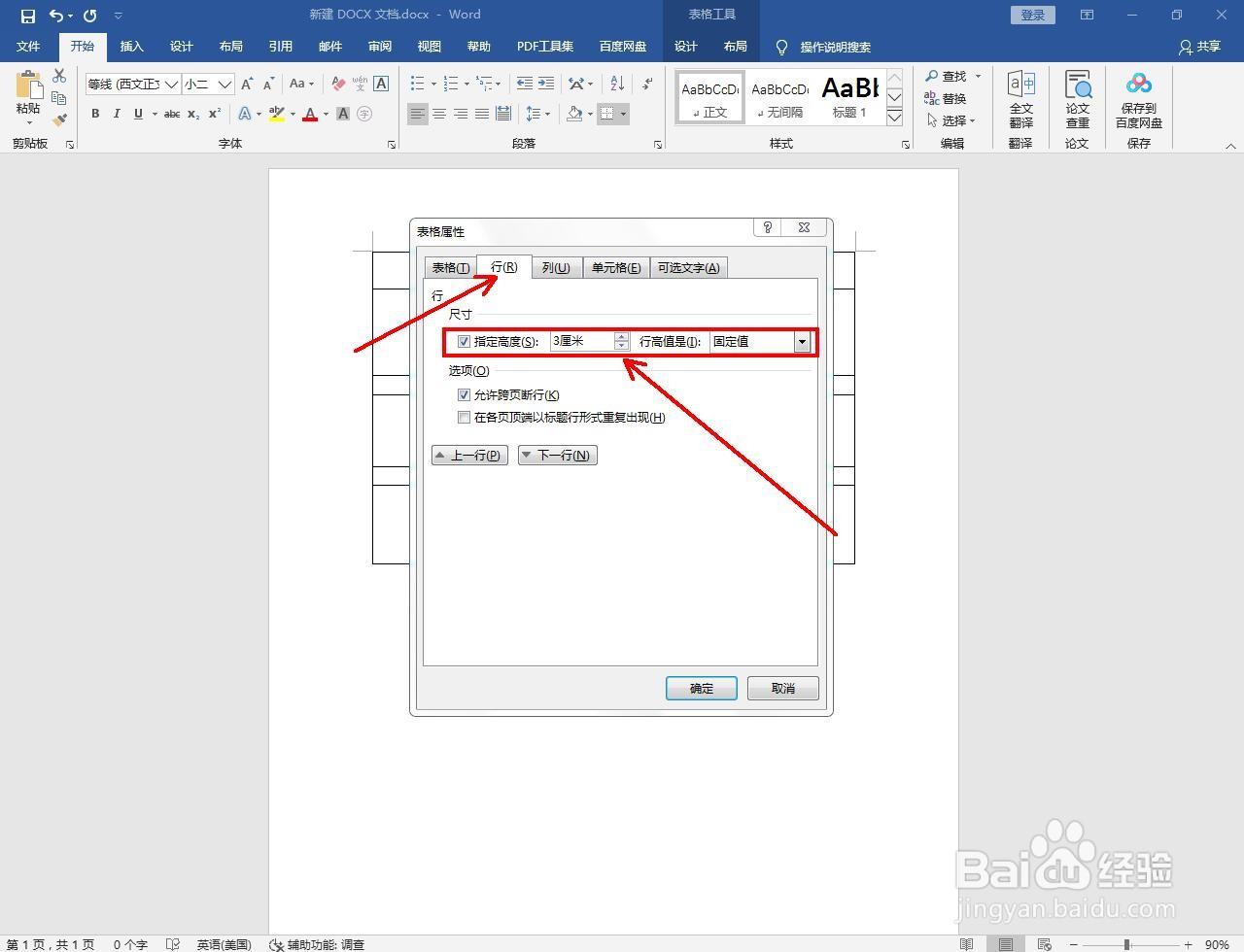
4、点击窗口中的列后,勾选指定高度并将宽度设置为固定值:3厘米

5、最后,点击窗口下方的确定确认即可

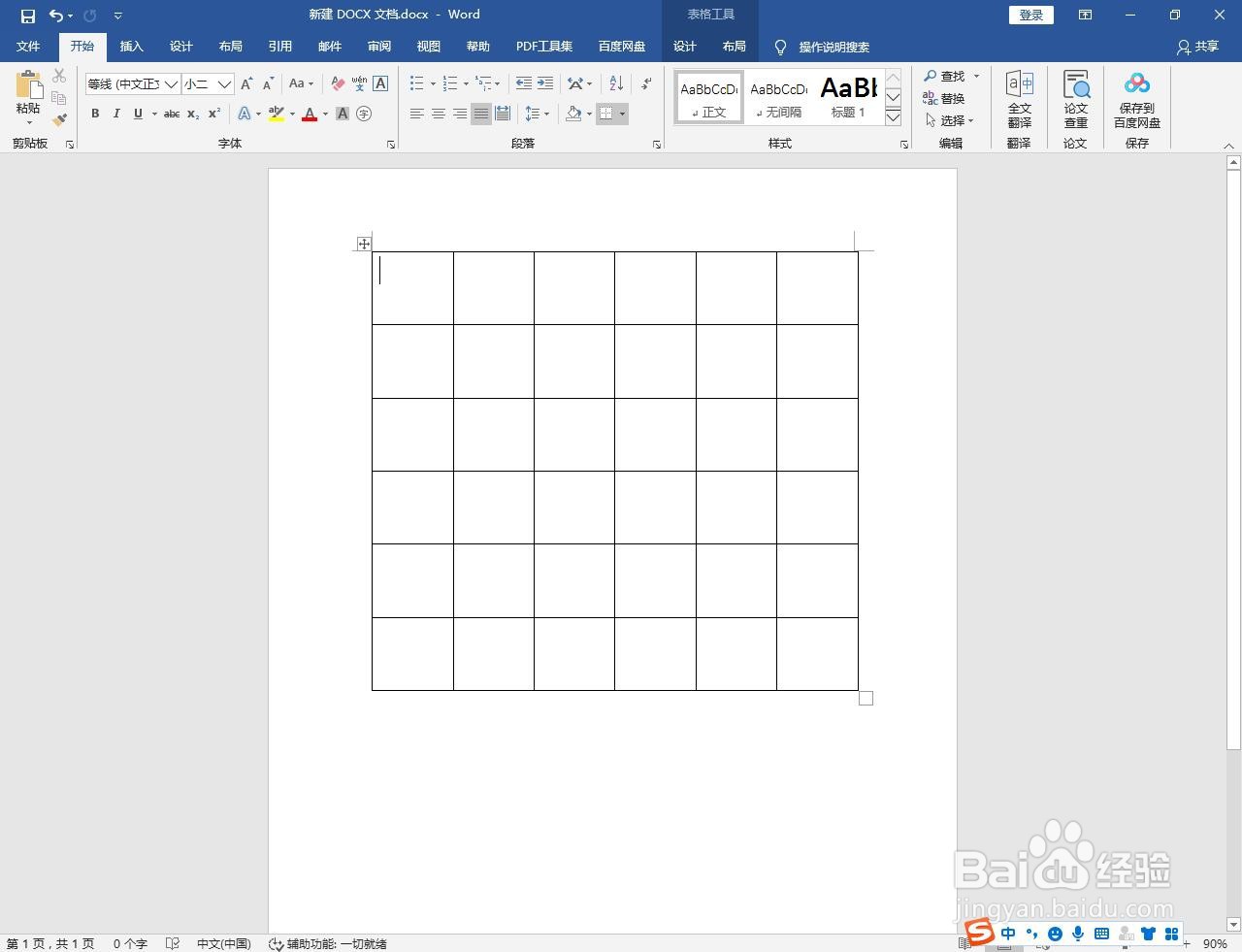
时间:2024-10-20 16:34:01
1、打开Microsoft Word 2016软件后,打开一个表格文件

2、点击表格左上角的十字图标,选中整个表格并点击鼠标右键-表格属性


3、点击窗口中的行后,勾选指定高度并将高度设置为固定值:3厘米
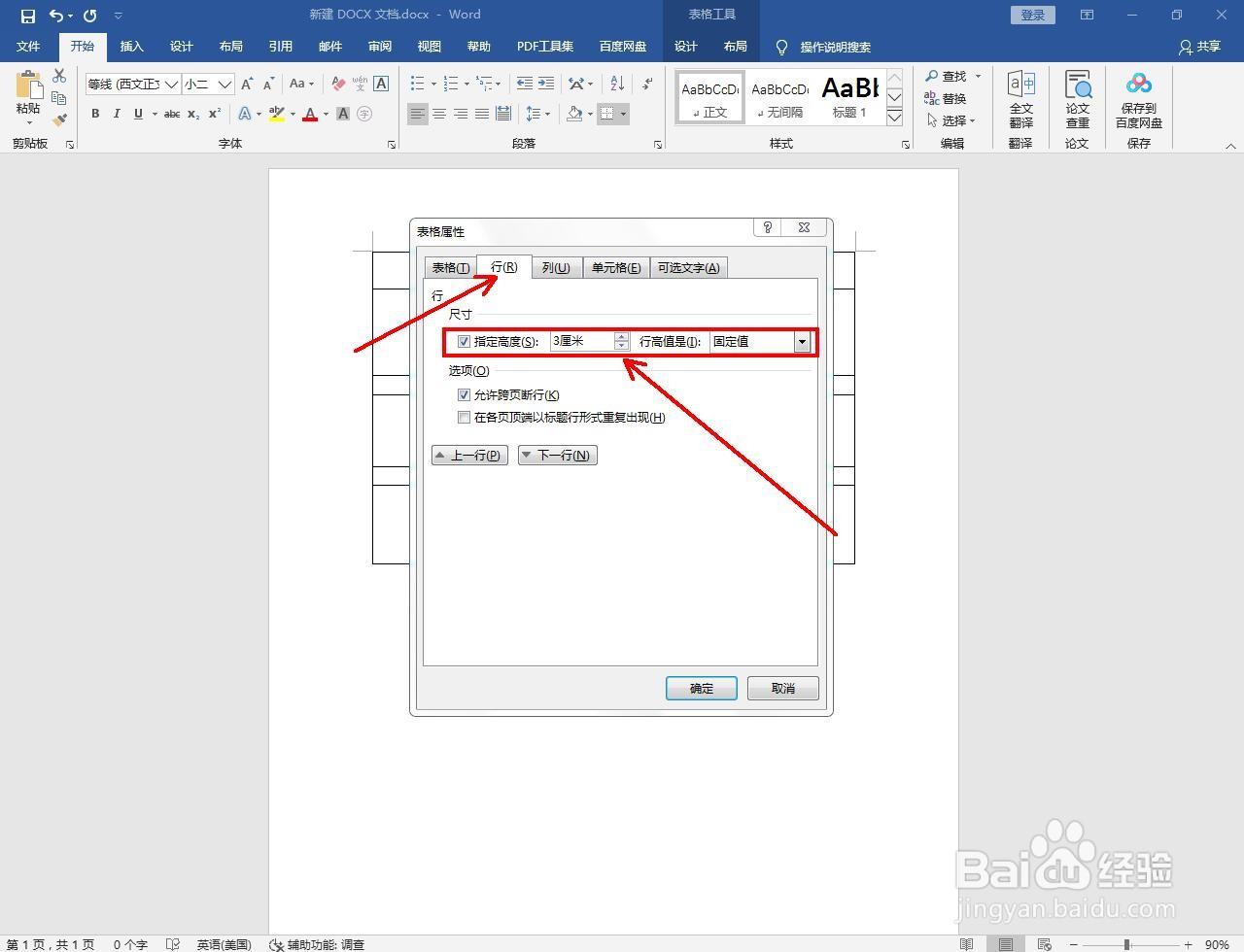
4、点击窗口中的列后,勾选指定高度并将宽度设置为固定值:3厘米

5、最后,点击窗口下方的确定确认即可